'>

Ako imate problema s pokretanjem File Explorera na sustavu Windows 10, ne brinite. Ovaj post nudi prava rješenja za vas. Pročitajte i slijedite jednostavne korake sa slikama u nastavku.
1: Promjena postavki zaslona
2: Provjerite ima li neispravnih programa
3: Ponovno pokrenite u upravitelju zadataka
4: Očistite predmemoriju povijesti i stvorite novi put
5: Onemogućite Windows pretraživanje
Imajte na umu da se poziva File Explorer u sustavu Windows 7 Windows Explorer . Ovdje su i popravci za Windows 7 Windows Explorer koji ne radi ispravno iako su slike prikazane u sustavu Windows 10.
1: Promjena postavki zaslona
1) Slijedite put: Početak dugme > Postavke> Sustav .
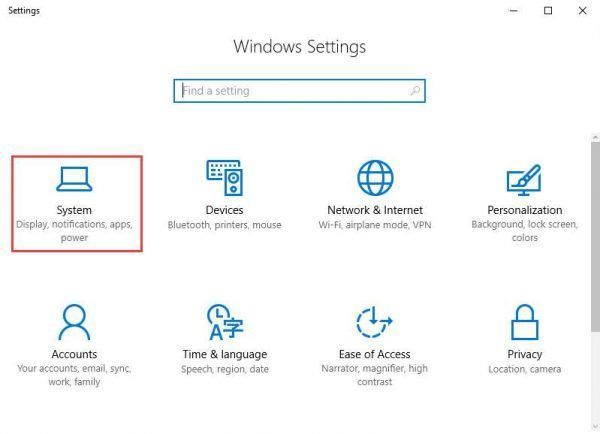
2) Uključeno Prikaz ploči, promijenite veličinu teksta u 100% , 125% , 200% itd. Nemojte ga postaviti na 175% ako mislite da je uzrok ovog problema 175%.
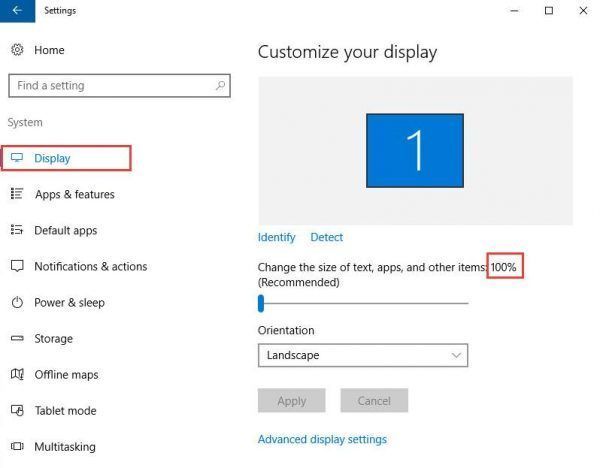
Provjerite možete li sada pristupiti programu Explorer.
2: Provjerite ima li neispravnih programa
Neki kažu da je antivirusni program AVG pokrenuo ovu pogrešku. Jednom isključen iz Upravitelj zadataka , File Explorer je natrag.
I vi biste trebali učiniti isto. Provjerite događa li se nešto neobično kad izgubite pristup programu Explorer. Na primjer, pogledajte možete li uočiti nestanak ikone ili sličnu situaciju.
3: Ponovno pokrenite u upravitelju zadataka
1) Pritisnite Ctrl + Shift + Esc početi Upravitelj zadataka . Zatim pronađite Windows Explorer .
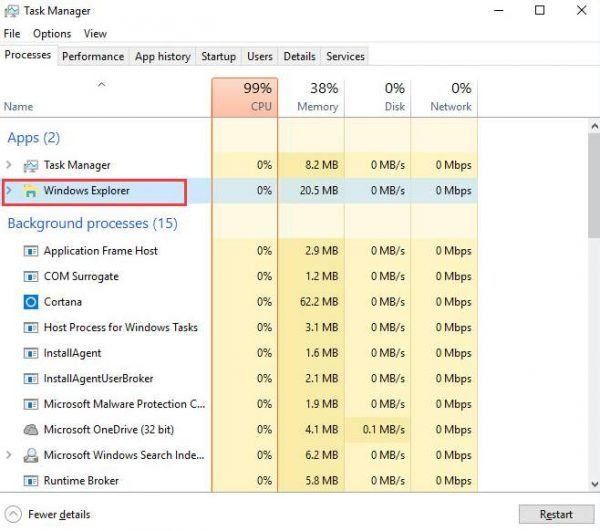
2) Desni klik Windows Explorer i odaberite Završni zadatak .
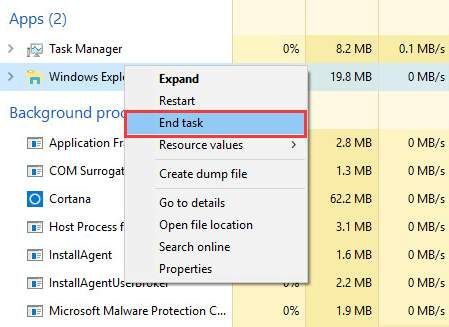
3) Na vrhu prozora upravitelja zadataka kliknite Datoteka opciju i odaberite Pokreni novi zadatak .
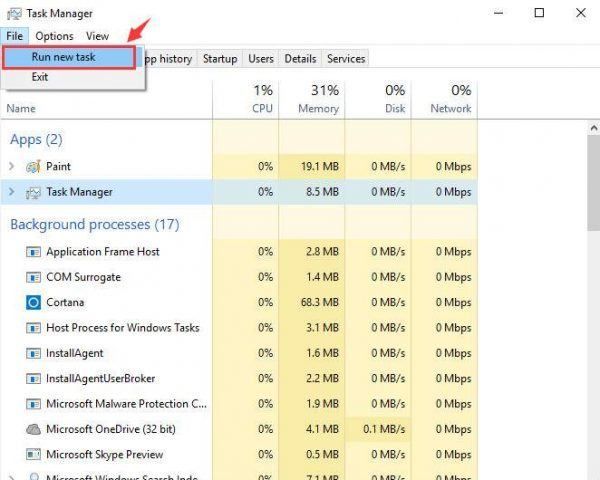
4) Vrsta explorer.exe u okvir, a zatim pogodio Unesi .
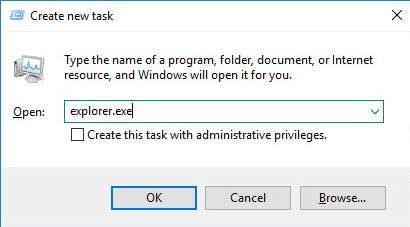
4: Očistite predmemoriju povijesti i stvorite novi put
1) Desnom tipkom miša kliknite Ikona File Explorer na traci zadataka, a zatim odaberite Otkvačite s programske trake .
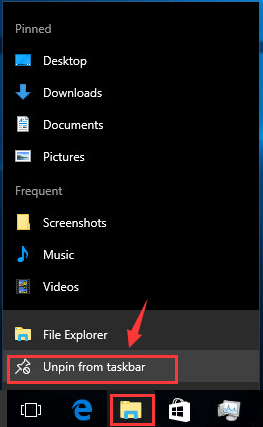
2) Na tipkovnici pritisnite Windows tipka i x istovremeno, a zatim odaberite File Explorer s popisa.
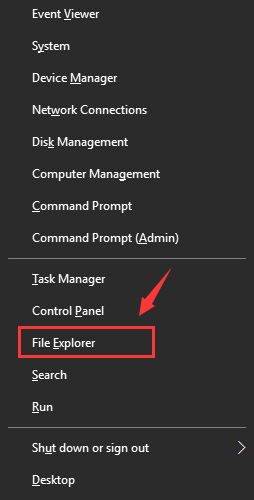
3) Desnom tipkom miša kliknite Brzi pristup povežite i odaberite Opcije .
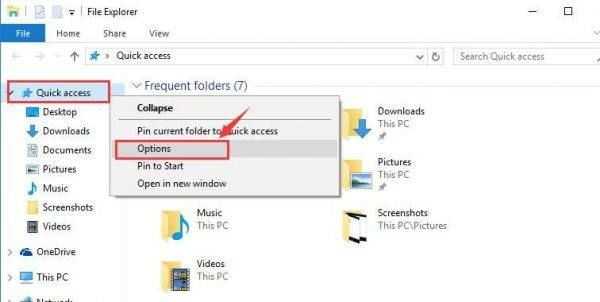
4) Ispod Općenito karticu, odaberite Čisto pod, ispod Privatnost kategorija. To će vam pomoći da očistite povijest File Explorera.
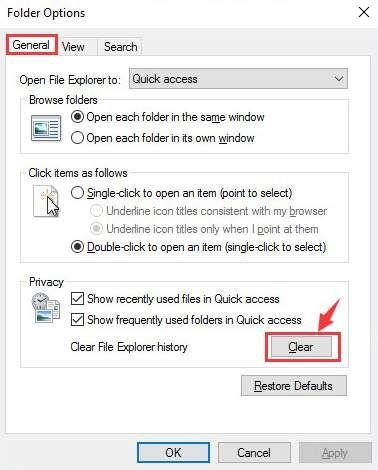
5) Desnom tipkom miša kliknite prazno mjesto na radnoj površini i odaberite Novo> Prečac .
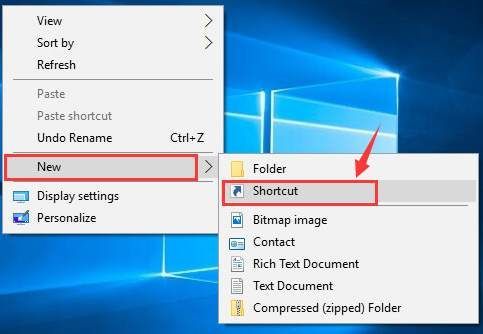
6) Zatim upišite sljedeću adresu: C: Windows explorer.exe i kliknite Sljedeći .
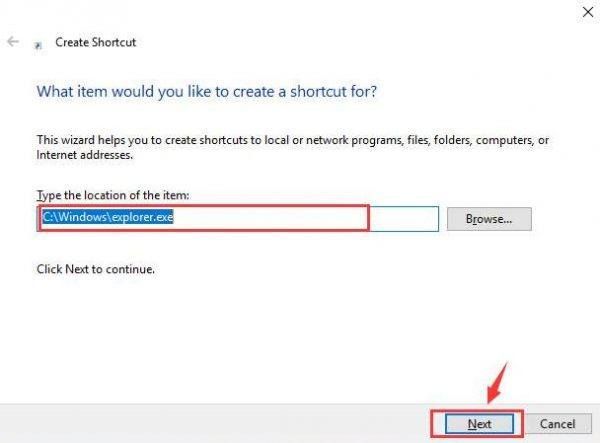
7) Preimenujte datoteku u File Explorer i kliknite Završi .
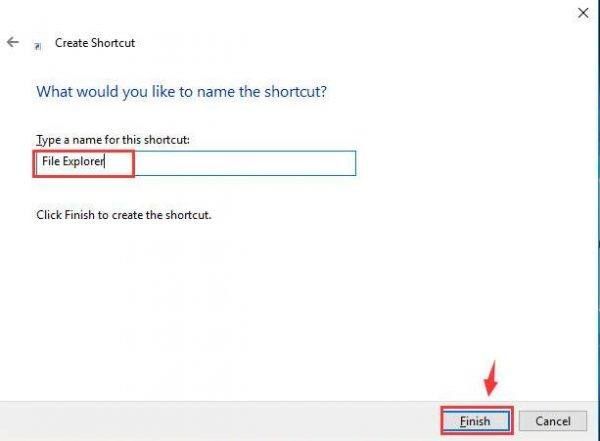
8) Desnom tipkom miša kliknite novostvoreni rez i odaberite Prikvači na traku zadataka .
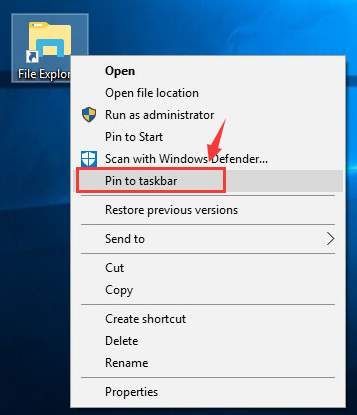
To bi vam trebalo pomoći da riješite problem.
5: Onemogućite Windows pretraživanje
1) Vrsta cmd.exe u okviru za pretraživanje. S popisa odaberite desni klik Naredbeni redak i odaberite Pokreni kao administrator .
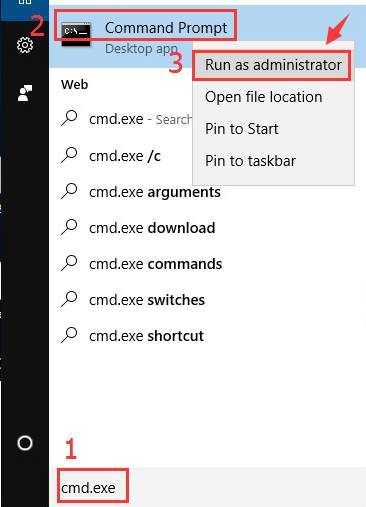
Klik Da u prozoru za UAC prozor.
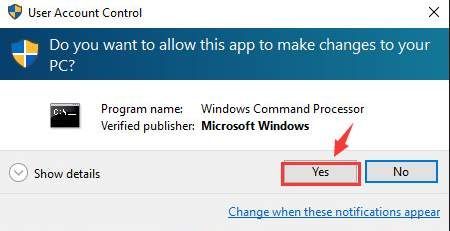
2) U prozor naredbenog retka upišite sljedeću naredbu:
net.exe zaustaviti 'Windows pretraživanje'
Zatim pogodite Unesi .
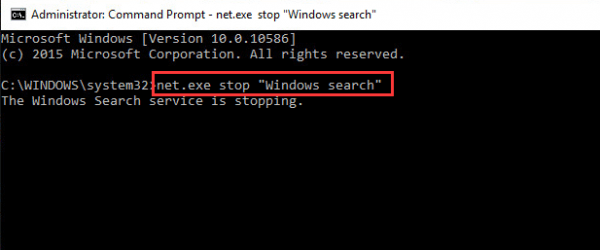
Ako želite zaustaviti Windows pretraživanje trajno , učinite sljedeće:
a) Pritisnite Windows tipka + R istodobno i unesite usluge.msc .
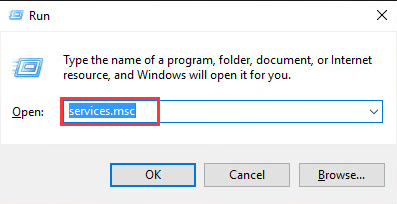
b) Pronađi Windows pretraživanje , kliknite je dvaput da biste unijeli svoju Svojstva prozor.
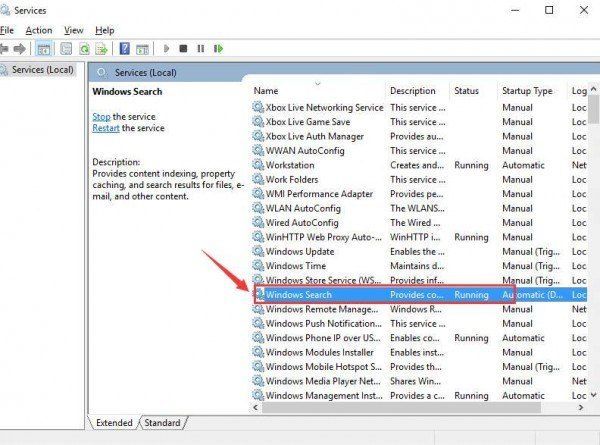
c) Promijenite Vrsta pokretanja do Onemogućeno . Zatim kliknite u redu za spremanje promjene.
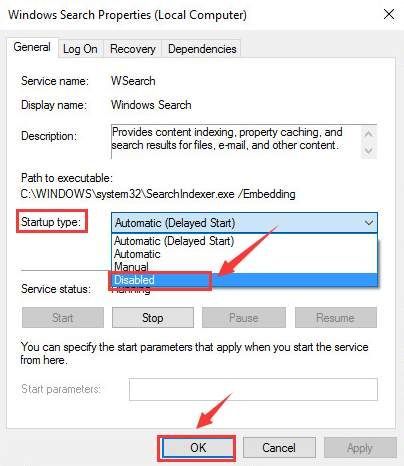
Ako se stvari još nisu popravile, možda ćete trebati razmotriti čisto osvježavanje sustava Windows 10. Ako želite imati više informacija o tome kako osvježiti Windows 10, možete se pozvati na ovo objavite ovdje .



![[RJEŠENO] Lag Spikes in COD: Black Ops Cold War](https://letmeknow.ch/img/network-issues/22/lag-spikes-cod.jpg)
![[POPRAVLJENO] The Elder Scrolls Online se ne učitava](https://letmeknow.ch/img/knowledge/96/elder-scrolls-online-not-loading.png)

